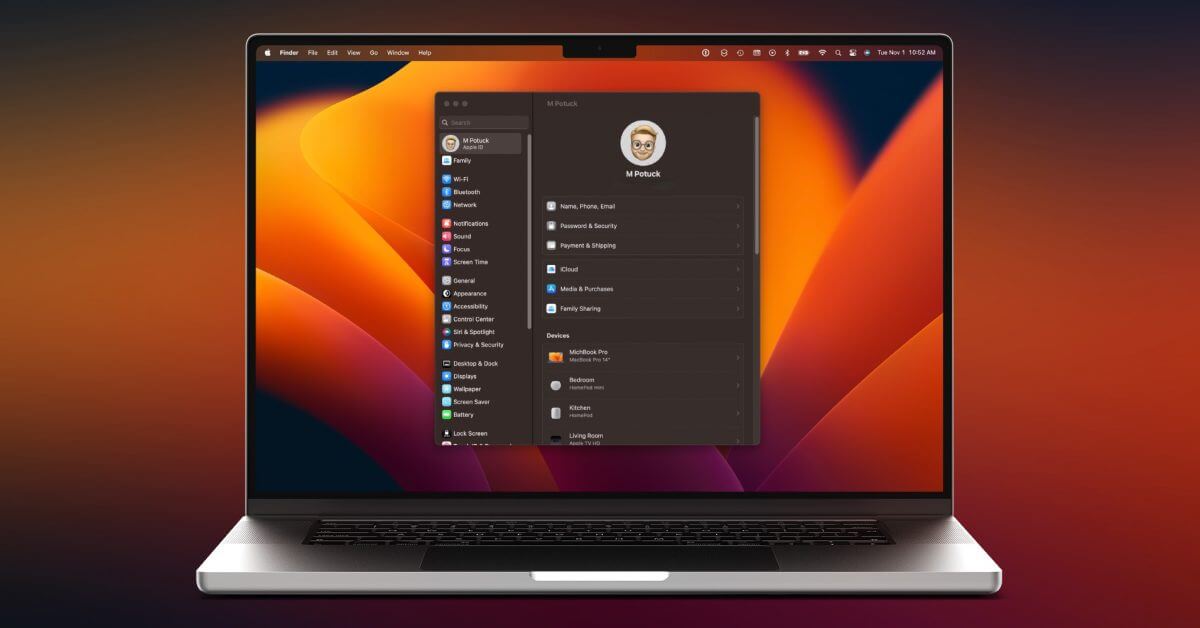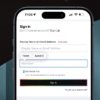macOS Ventura имеет множество новых функций и изменений, и одно из них, которое может вызвать раздражение, — это преобразование Системных настроек в Системные настройки. Следите за новостями, чтобы узнать, что изменилось, получить советы и рекомендации по использованию нового пользовательского интерфейса с системными настройками Mac, пожелания по функциям и многое другое.
Большим изменением в Ventura является смещение Системных настроек в Системные настройки. Как следует из названия, это знаменует переход от давнего плиточного пользовательского интерфейса по умолчанию к еще одному, соответствующему iOS.
Если вас разочаровал новый пользовательский интерфейс или он вам нравится, может потребоваться некоторое время, чтобы привыкнуть к новым системным настройкам Mac. Я использую его с июня, и он до сих пор застает меня врасплох каждый раз, когда я его открываю ?.
Давайте углубимся в то, что нового, советы по акклиматизации, пожелания по функциям и многое другое.
Системные настройки Mac: советы и рекомендации для macOS Ventura
Новый дизайн
Системные настройки в macOS Ventura имеют дизайн, ориентированный на боковую панель. Хотя Системные настройки в macOS Monterey и более ранних версиях предлагали мозаичный вид значков по умолчанию, вы также можете настроить его, удалив элементы, изменив порядок и переключившись на представление списка.
С Системными настройками вы застряли с тем, что видите. Список настроек слева примерно упорядочен так же, как и в iOS, где Apple ID и Family сопровождаются Wi-Fi, Bluetooth и сетью. Но организация элементов не очевидна и не интуитивно понятна, если не считать iOS.
И, к сожалению, на данный момент вы не можете изменить порядок настроек, изменить главное окно, чтобы оно отображалось в алфавитном порядке (ниже есть обходной путь для этого), или удалить / отсортировать их по недавно использованным или избранным.
Советы и рекомендации по системным настройкам
Подумайте/визуализируйте настройки iPhone/iPad, прежде чем открывать «Системные настройки» на Mac, чтобы натренировать свой мозг на то, чего ожидать при его открытии ? Использование поиска в «Системных настройках» (вверху слева) в целом работает хорошо, так что воспользуйтесь этим. Это особенно удобно. так как некоторые настройки были удалены при переходе от мозаичного пользовательского интерфейса Системных настроек к новому пользовательскому интерфейсу списка. Используйте Siri на Mac или поиск Spotlight, чтобы быстро получить определенные настройки, которые вы ищете. Чтобы просмотреть все свои настройки в алфавитном порядке, откройте «Настройки системы»> нажмите «Вид» в строке меню. Вы не можете изменить ширину окна «Системные настройки», но вы можете увеличить высоту окна, перетащив верхнюю или нижнюю часть (или нажав зеленую кнопку масштабирования + в кружке)
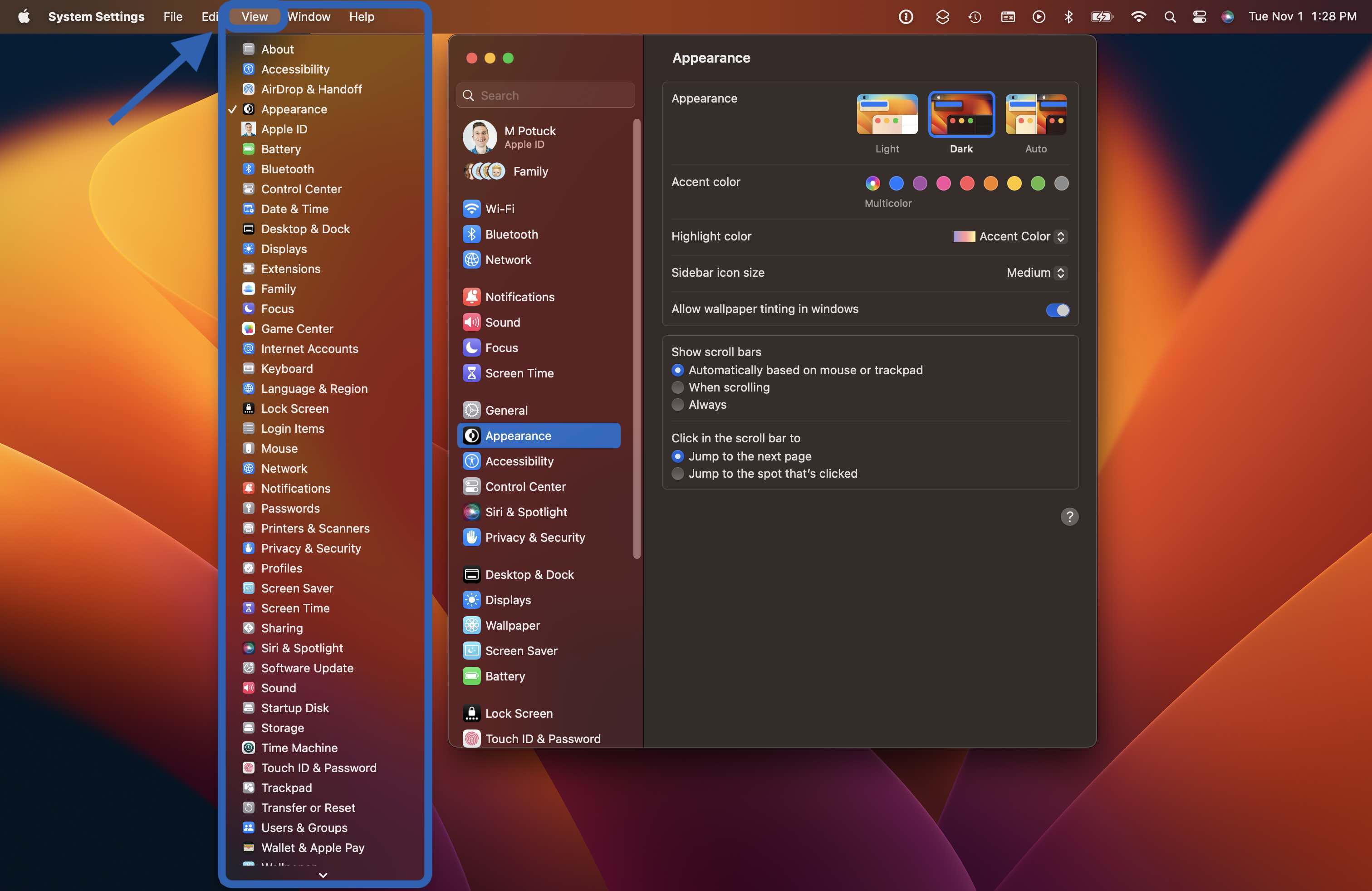 Алфавитный список в настройках системы Mac
Алфавитный список в настройках системы Mac
Есть куда расти
Вот некоторые настройки, которые я хотел бы увидеть для системных настроек:
Настройка Либо с возможностью переупорядочивания, использования последних/избранных или сокрытия элементов (последнее было доступно в течение многих лет в macOS до Ventura) Выбор пользовательского интерфейса вдохновляющий дизайн
Для получения более действительно продуманных идей по пересмотру системных настроек ознакомьтесь с полным постом Джейсона.
Хотите тоже увидеть изменения? Вы можете сообщить Apple, что вы думаете, на странице отзывов о продуктах. И я буду рад услышать ваше мнение в комментариях!